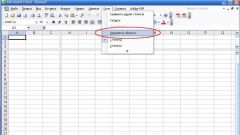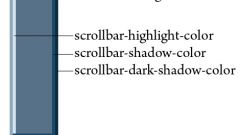Инструкция
1
Запустите программу MO Excel, создайте новый документ или откройте для редактирования уже имеющийся. Выделите ту строку, которая будет служить ориентиром, кликнув левой кнопкой мыши по ее порядковому номеру, или просто установите курсор в ячейке, над которой будет находиться зафиксированная строка. Учитывайте то, что сама выделенная строка (или ячейка) зафиксирована не будет. Закрепляется область, расположенная над выделением.
2
После того как будет обозначена строка или ячейка-ориентир, перейдите на вкладку «Вид». На панели инструментов найдите раздел «Окно» и нажмите на кнопку-стрелку напротив миниатюры «Закрепить области». Откроется контекстное меню, выберите в нем команду «Закрепить области».
3
Обратите внимание, что для первой строки и для первого столбца в меню предусмотрены отдельные команды. Если та строка, которую вы хотите зафиксировать, является первой, можете воспользоваться командой «Закрепить верхнюю строку». Если в будущем вам потребуется вернуть документу прежнее оформление, вновь откройте вкладку «Вид» и выберите в контекстном меню «Закрепить области» команду «Снять закрепление областей».
4
Чтобы зафиксированная строка выделялась в документе, возможно, вы захотите изменить ее цвет или особым образом оформить границы. Сделать это можно несколькими способами. Выделите закрепленную строку и перейдите на вкладку «Главная». В разделе «Шрифт» воспользуйтесь кнопками-миниатюрами «Цвет заливки» и «Граница».
5
Другой вариант: выделите нужный диапазон и кликните по выделению правой кнопкой мыши. В контекстном меню выберите пункт «Формат ячеек». Откроется новое диалоговое окно. Передвигайтесь по вкладкам «Граница» и «Заливка», чтобы настроить нужные параметры. Для подтверждения новых настроек нажмите кнопку ОК в нижней части окна.
Источники:
- плавная вертикальная прокрутка